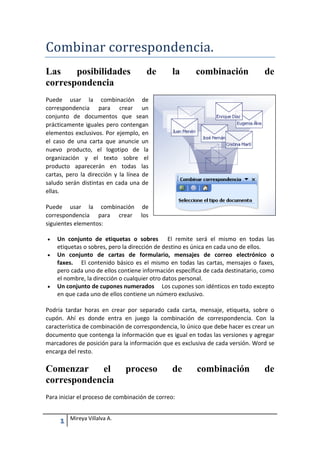
Combinar correspondencia
- 1. Combinar correspondencia. Las posibilidades correspondencia de la combinación de Puede usar la combinación de correspondencia para crear un conjunto de documentos que sean prácticamente iguales pero contengan elementos exclusivos. Por ejemplo, en el caso de una carta que anuncie un nuevo producto, el logotipo de la organización y el texto sobre el producto aparecerán en todas las cartas, pero la dirección y la línea de saludo serán distintas en cada una de ellas. Puede usar la combinación correspondencia para crear siguientes elementos: de los Un conjunto de etiquetas o sobres El remite será el mismo en todas las etiquetas o sobres, pero la dirección de destino es única en cada uno de ellos. Un conjunto de cartas de formulario, mensajes de correo electrónico o faxes. El contenido básico es el mismo en todas las cartas, mensajes o faxes, pero cada uno de ellos contiene información específica de cada destinatario, como el nombre, la dirección o cualquier otro datos personal. Un conjunto de cupones numerados Los cupones son idénticos en todo excepto en que cada uno de ellos contiene un número exclusivo. Podría tardar horas en crear por separado cada carta, mensaje, etiqueta, sobre o cupón. Ahí es donde entra en juego la combinación de correspondencia. Con la característica de combinación de correspondencia, lo único que debe hacer es crear un documento que contenga la información que es igual en todas las versiones y agregar marcadores de posición para la información que es exclusiva de cada versión. Word se encarga del resto. Comenzar el correspondencia proceso de Para iniciar el proceso de combinación de correo: 1 Mireya Villalva A. combinación de
- 2. 1. Inicie Word. Se abrirá un documento en blanco de manera predeterminada. Déjelo abierto. Si lo cierra, el paso siguiente no funcionará. 2. En el menú Herramientas, elija Cartas y correspondencia y haga clic en Combinar correspondencia. Se abrirá el panel Combinación de correspondencia. Puede desplazarse por el proceso de combinación de correspondencia utilizando los hipervínculos del panel de tareas. Elegir el tipo de documento en el que se va a combinar la información El panel de tareas Combinar correspondencia se abre con una pregunta sobre el tipo de documento combinado que está creando. Una vez elegido, haga clic en Siguiente en la parte inferior del panel de tareas. NOTA Si tiene compatibilidad de fax en su equipo y un fax módem instalado, también verá Faxes en la lista de tipos de documento.Elegir el documento principal que desea utilizar. Si el documento principal (denominado el documento inicial en el panel de tareas) ya está abierto, o está empezando con un documento en blanco, puede hacer clic en Utilizar el documento actual. De lo contrario, haga clic en Empezar a partir de una plantilla o en Empezar a partir de un documento existente y busque la plantilla o el documento que desea utilizar. Conectarse al archivo de datos 2 Mireya Villalva A.
- 3. En este paso del proceso de combinar correspondencia, el usuario se conecta al archivo de datos donde se encuentra almacenada la información exclusiva que desea combinar en su documento. Si la información de la lista de contactos de Microsoft Office Outlook® es completa y está actualizada, este es un archivo de datos excelente para utilizar en cartas para clientes o mensajes de correo electrónico. Sólo tiene que hacer clic en Seleccionar de los contactos de Outlook en el panel de tareas y elegir la carpeta Contactos. Si dispone de una hoja de cálculo de Microsoft Office Excel o de una base de datos de Microsoft Office Access que contiene la información de sus clientes, haga clic en Utilizar una lista existente y, a continuación, en Examinar para buscar el archivo. Si todavía no tiene ningún archivo de datos, haga clic en Escribir una lista nueva, y utilice el formulario que se abre para crear su lista. La lista se guarda como un archivo de base de datos de direcciones(.mdb) que se puede reutilizar. Elegir los registros en el archivo de datos que desea utilizar Conectarse a un determinado archivo de datos no significa que necesariamente tenga que combinar la información de todos los registros (filas) de ese archivo de datos en el documento principal. El cuadro de diálogo Destinatarios de combinar correspondencia se abrirá tras conectarse con el archivo de datos que desea utilizar o al crear un nuevo archivo de datos. Puede seleccionar un subconjunto de registros para su combinación de correspondencia ordenando o filtrando la lista. Siga uno de estos procedimientos: 3 Mireya Villalva A.
- 4. Para ordenar los registros en una columna en orden ascendente o descendiente, haga clic en el encabezado de columna. Para filtrar la lista, haga clic en la flecha junto al encabezado de columna que contiene el valor por el que desea filtrar. O, si la lista es larga, haga clic en (Avanzado) para abrir un cuadro de diálogo en el que podrá establecer el valor. Haga clic en (Espacios) para que se muestren sólo los registros que no contienen información o en (Sin espacios) para que sólo se muestren los registros que contienen información. 4 Mireya Villalva A.